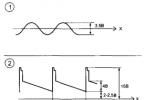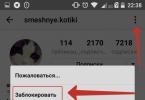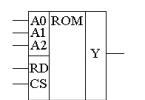Upang matukoy ang pagganap ng isang personal na computer (mula dito ay tinutukoy bilang PC) sa kabuuan at ang mga kakayahan ng mga bahagi at bahagi nito nang hiwalay, maraming mga programa ang binuo para sa pagsubok ng mga PC.
Ang isang naturang programa ay ang Everest. Sa tulong nito, maaari mong masuri ang iyong PC, at batay sa mga resulta nito, kumuha ng detalyadong impormasyon tungkol sa estado ng hardware, kabilang ang processor, motherboard, video card, atbp. Bilang karagdagan, maaari mong subaybayan ang katayuan ng operating system, mga driver at lahat ng mga naka-install na programa.
Nag-aalok din ang Everest ng paghahambing ng pagganap ng iyong PC laban sa isang benchmark at nagbibigay-daan sa iyong mag-save ng mga ulat ng pagsubok sa mga format na HTML at TXT.
Available din ang software na ito sa isang Portable na bersyon, salamat sa kung saan maaari mong suriin ang anumang computer gamit ang anumang naaalis na storage device na may trial na bersyon ng "Everest". Maaari itong maging kapaki-pakinabang lalo na kapag bumibili ng PC mula sa ibang tao.
Kapag nagsimula kang magtrabaho kasama ang Everest program, sa pangunahing window makikita mo ang lahat ng mga program at device na naka-install sa iyong computer. Para sa kaginhawahan, nahahati sila sa mga grupo. Upang tingnan ang mga nilalaman ng mga grupo, kailangan mong buksan ang isang detalyadong menu sa pamamagitan ng pag-click sa “+” sign sa tabi ng kanilang pangalan. Sa pamamagitan ng pagpili ng item na interesado ka, maaari mong tingnan ang kumpletong impormasyon tungkol sa device o program na ito sa kanang bahagi ng window. Nag-aalok ito ng mga rekomendasyon kung aling device ang kailangang i-update, at nagpapakita rin ng mga link kung saan maaari mong i-download ang mga kinakailangang add-on.
Upang masubukan ang iyong PC, kailangan mong pumunta sa menu " Mga gamit"(sa ilang bersyon ng Everest ang tab na ito ay tinatawag na "Serbisyo"). Dito makikita natin kung aling mga pagsubok ang magagamit para magamit. Sa kanila:
Pagsubok sa katatagan ng system. Sa ganitong uri ng pagsubok, ang processor ay tumatanggap ng maximum na pagkarga, at ang programa sa oras na ito ay sinusubaybayan ang temperatura nito, pati na rin ang antas ng pag-init ng hard drive at motherboard. Ang pagsusulit na ito ay kinakailangan kung:
- pinalitan mo ang anumang mga bahagi ng system ng kanilang mas modernong mga analogue (video card, processor, atbp.)
— kung nagsimulang gumawa ng mga error ang system, halimbawa, nagsimula itong "mag-freeze"
- para sa pag-iwas, upang matiyak na walang overheating.
Para sa mga layuning resulta, dapat tumakbo ang computer sa mode ng pagsubok nang humigit-kumulang 30 minuto. Sa panahong ito, ang temperatura ng processor ay hindi dapat lumampas sa 65 degrees, ang motherboard - 55 degrees, at ang hard drive - 45 degrees. Kung ang maximum na threshold ng temperatura ay hindi lalampas, kung gayon ang lahat ay maayos sa computer.
Subaybayan ang mga diagnostic. Ang pagsusulit na ito ay tumatagal ng ilang minuto. Sa tulong nito, maaari mong suriin ang isang malaking bilang ng mga parameter ng monitor, kabilang ang mga depekto sa matrix, mga tampok sa pag-render ng kulay, pagkakalibrate, atbp.
Upang masuri ang mga setting ng memorya ng iyong computer, kailangan mong tumakbo Pagsubok sa cache at memorya. Batay sa mga resulta ng diagnostic na ito, magiging pamilyar tayo sa mga katangian gaya ng bilis ng pagbasa (read), bilis ng pagsulat (write), bilis ng pagkopya (copy) at latency (Latency).
Bilang karagdagan, maaaring subaybayan ng Everest ang system sa real time. Upang matiyak ang patuloy na pagsusuri, kailangan mong pumunta sa menu ng File, pagkatapos ay Mga Setting - Pagsubaybay sa system - Mga icon ng sensor at markahan ang mga parameter na susubaybayan. Ang kasalukuyang mga halaga ng parameter ay ipapakita sa panel ng tagapagpahiwatig ng desktop (huwag kalimutang lagyan ng tsek ang kahon na "ipakita ang mga icon ng sensor").
Pagpasok sa section "Kaligtasan", maaari kang makakuha ng impormasyon tungkol sa mga nakumpletong pag-update ng operating system, mga katangian ng naka-install na anti-virus software, firewall at iba pang mga bagay.
Ang pag-download ng Russian na bersyon ng Everest program para sa Windows 10 ay napagpasyahan ng mga user na nangangailangan ng buong diagnostic ng personal na computer o laptop na kanilang ginagamit. Gamit ang utility, maaari mong subukan ang katayuan ng naka-install na kagamitan, kolektahin ang pinaka detalyadong data tungkol sa operating system na naka-install sa computer at ang pagganap ng buong device sa kabuuan.
Ang naka-install na Everest Ultimate Edition software ay nagpapahintulot sa iyo na magsagawa ng mga diagnostic procedure gamit ang software at hardware ng personal na computer na iyong ginagamit. Ang positibong aspeto ng program na ito ay ang intuitive na interface nito, ganap na Russified, nilagyan ng malaking bilang ng iba't ibang mga tool na responsable para sa pagbibigay ng detalyado at maaasahang impormasyon tungkol sa estado ng pagsasaayos ng PC at ang naka-install na OS.
Ang pag-andar ng application na ito ay halos kapareho ng sa . At ito lang ang seryosong karibal, bukod sa kanya ay wala na tayong ibang kilala. Siyempre, kung ihahambing natin ang mga pinaka-advanced na bersyon ng Ultimate Edition, tulad ng Ultimate Edition.

Sa isa sa mga seksyon ng software na ito, na nakatuon sa pag-diagnose ng pagganap ng computer, isang pagsubok ng bilis ng pagpapalitan ng data sa pagitan ng gitnang processor at RAM ay inilunsad. Maaari mo ring subukan ang paglilipat ng impormasyon gamit ang memorya ng cache ng processor, at kalkulahin ang average na tagal ng oras na kinakailangan upang mabasa ang data mula sa RAM. Ang utility na ito ay madaling nagbibigay-daan sa iyo upang masuri ang pag-load sa iyong personal na computer, na kung saan ay tutulong sa iyong linisin ito at ibalik ang paggana ng device.
Mga Tampok ng Everest Program
- Ipakita ang detalyadong impormasyon tungkol sa mga mapagkukunan ng software at hardware;
- Pagsusuri ng pagpapatakbo ng lahat ng pangunahing bahagi: mula sa processor hanggang RAM;
- Ipakita ang impormasyon tungkol sa lahat ng naka-install na programa at pagpapatakbo ng mga utos;
- Pagpapakita ng impormasyon tungkol sa kasalukuyang mga set ng driver;
- Pagsasagawa ng mga pagsubok sa pagganap, pag-scan ng RAM, atbp.
Mga kalamangan ng Everest application para sa Windows 10
- Suporta sa software para sa pinakabagong bersyon ng Windows 10 OS;
- Russian interface, na hindi kukuha ng maraming oras upang matuto;
- Isang kumpletong hanay ng mga tool para sa pag-diagnose at pagsubok;
Kung gagamit ka, maaari mong malaman ang average na pagganap ng iyong computer, at salamat sa Everest program, mauunawaan mo kung ano ang pinakamahusay na paraan upang baguhin ang configuration ng iyong PC o laptop. Mangyaring tandaan na ang file ay na-download kaagad gamit ang susi, kaya ang pag-download ay hindi mula sa opisyal na website, ngunit sa pamamagitan ng Torrent. Tiyak na kakailanganin mong kumpletuhin ang proseso.
Ang Everest ay isang lubhang kapaki-pakinabang na programa para sa pagsubok at pag-configure ng system. Gamit ito, maaari mong malaman sa real time ang halos lahat ng mga tagapagpahiwatig ng PC hardware. Ganap sa Russian, mayroon itong talagang maginhawa at functional na interface. Kapag naglunsad ka, sa kaliwa, makakakita ka ng mahabang listahan ng mga pangunahing kategorya kung saan maaari kang magtrabaho.
Ang unang seksyon ay "Computer", dito makikita mo ang lahat ng impormasyon tungkol sa "machine", tungkol sa lahat ng mga bahagi at konektadong mga device, isang detalyadong layout ng power supply, overclocking (lalo na mahalaga para sa mga mahihinang makina para sa kontrol). Mayroon ding impormasyon tungkol sa mga sensor ng temperatura at aktibidad ng fan. Sa pangkalahatan, ang Everest Ultimate Edition utility ay naglalaman ng isang kumpletong, maigsi na ulat tungkol sa iyong computer. Susunod ang "Motherboard", kung saan makakahanap ka ng detalyadong impormasyon tungkol sa gitnang processor (mga katangian, pisikal na data, kasalukuyang pagkarga, atbp.), motherboard, BIOS, CPUID at higit pa. Ang susunod na paglalarawan ay "Operating system", ito ay isang uri ng malayong analogue ng task manager. Bilang karagdagan sa data tungkol sa operating system, mayroon ding isang buong ulat sa mga kasalukuyang proseso (na may kakayahang pamahalaan ang mga ito), mga driver ng system, mga serbisyo at higit pa. Bilang isang bonus, dito maaari ka ring maging pamilyar sa iba't ibang istatistika ng data tungkol sa oras ng pagpapatakbo ng computer at malaman ang impormasyon tungkol sa pagganap ng system.

Susunod, ang tab na "Server" ay naglalaman ng impormasyon tungkol sa mga lokal at pandaigdigang grupo, mga nakabahaging file at, siyempre, pamamahala ng server na may buong ulat sa trabaho. Ang susunod ay "Display", dito makikita mo ang kumpletong impormasyon tungkol sa lahat ng bagay na may kaugnayan sa graphics at visualization, mula sa video card hanggang sa mga font at video mode. At pagkatapos ay sa madaling sabi sa site tungkol sa natitirang mga tab:
— Ang “Multimedia” ay naglalaman ng kumpletong impormasyon tungkol sa lahat ng audio at video codec at pamamahala ng multimedia sa computer na ito.
— “Data storage”, dito makakahanap ka ng impormasyon tungkol sa mga logical drive, optical drive at sa pangkalahatan tungkol sa data storage sa system.
— Ang “Network” ay kumpletong pamamahala ng lahat ng nauugnay sa browser, seguridad, mga mapagkukunan ng network, cookies, atbp.
— "Mga Device", dito mo mahahanap ang lahat tungkol sa lahat ng konektadong device at ang mga driver nito.
— Ang “Programs” ay kumpletong pamamahala ng lahat ng naka-install na software, kabilang ang startup, pati na rin ang buong ulat sa kanilang operasyon.
— “Seguridad” – seksyon tungkol sa mga antivirus, firewall, mga update, atbp.
— Ang “Configuration”, ay nagbibigay-daan sa iyo na pamahalaan ang mga file at folder ng system, tingnan ang mga log ng kaganapan, kapaligiran, mga setting ng rehiyon, atbp.

Sa katunayan, depende sa bersyon ng Everest, maaaring ma-update ang listahang ito. Samakatuwid, para sa maximum na pag-andar, pinakamahusay na mag-download ng Everest nang libre sa pinakabagong bersyon (siguraduhin lamang na sinusuportahan nito ang wikang Ruso, dahil mas mahusay na maunawaan ang maraming mga pag-andar ng programa sa isang naiintindihan na wika).
Sa iba pang mga bagay, ang produkto ay may isa sa mga pinakamahalagang punto - real-time na pagsubok. Maaari mong subukan ang halos lahat ng mga parameter na maaari lamang "ibigay" ng isang computer, halimbawa, pagbabasa at pagsulat sa memorya, iba't ibang mga latency ng system, disk test, cache at memory disk test, katatagan ng system, at kahit na sinusubaybayan ang mga diagnostic. Sa pangkalahatan, tulad ng nakikita mo, ang Everest Ultimate Edition ay isang napaka-multifunctional at napaka-kailangan na programa para sa mga mas may malasakit sa kanilang computer.
Ang mga user na sumusubaybay sa kondisyon ng kanilang computer at alam kung ano ang binubuo nito ay madalas na gumagamit ng mga program upang masuri ang mga PC system. Hindi ito nangangahulugan na ang mga naturang programa ay kailangan lamang ng mga advanced na eksperto sa computer. Sa tulong ng programa ng Everest, kahit na ang isang baguhan na gumagamit ay makakakuha ng lahat ng kinakailangang impormasyon tungkol sa isang computer.
Ang pagsusuri na ito ay titingnan ang mga pangunahing tampok ng Everest.
Ang menu ng programa ay nakaayos sa anyo ng isang direktoryo, ang mga seksyon na sumasaklaw sa lahat ng data tungkol sa computer ng gumagamit.
Ito ang seksyon na konektado sa lahat ng iba pa. Nagpapakita ito ng buod ng impormasyon tungkol sa naka-install na hardware, operating system, mga setting ng kuryente at temperatura ng processor.
Habang nasa tab na ito, mabilis mong malalaman ang dami ng libreng puwang sa disk, ang iyong IP address, ang halaga ng RAM, ang tatak ng processor at video card. Sa ganitong paraan ang kumpletong mga katangian ng computer ay palaging nasa kamay, na hindi maaaring makamit gamit ang karaniwang mga tool sa Windows.

operating system
Binibigyang-daan ka ng Everest na tingnan ang mga parameter ng OS gaya ng bersyon, naka-install na service pack, wika, serial number at iba pang impormasyon. Mayroon ding listahan ng mga tumatakbong proseso. Sa seksyong "Oras ng pagtatrabaho" maaari mong malaman ang mga istatistika tungkol sa tagal ng kasalukuyang session at ang kabuuang oras ng pagtatrabaho.

Mga device
Ang lahat ng pisikal na bahagi ng computer, pati na rin ang mga printer, modem, port, adapter ay nakalista.

Mga programa
Sa listahan mahahanap mo ang lahat ng mga program na naka-install sa iyong computer. Sa isang hiwalay na grupo ay mga program na magsisimula kapag ang computer ay naka-on. Sa isang hiwalay na tab maaari mong tingnan ang mga lisensya para sa mga programa.

Sa iba pang mga kapaki-pakinabang na pag-andar, tandaan namin ang pagpapakita ng impormasyon tungkol sa mga folder ng system ng operating system, antivirus at mga setting ng firewall.
Pagsubok
Ang function na ito ay hindi lamang nagpapakita ng impormasyon tungkol sa system, ngunit nagpapakita rin ng pag-uugali nito sa kasalukuyang panahon. Sa tab na "Pagsubok", maaari mong suriin ang bilis ng processor gamit ang iba't ibang mga parameter sa isang comparative table ng iba't ibang mga processor.

Maaari ding subukan ng user ang katatagan ng system. Ipinapakita ng programa ang temperatura ng processor at pagganap ng paglamig bilang resulta ng mga pag-load ng pagsubok.

Tandaan. Ang programa ng Everest ay nakakuha ng katanyagan, gayunpaman, hindi mo dapat hanapin ito sa Internet gamit ang pangalang ito. Ang kasalukuyang pangalan ng programa ay AIDA 64.
Mga kalamangan ng Everest
- Interface sa wikang Ruso
— Libreng pamamahagi ng programa
- Maginhawa at lohikal na istraktura ng katalogo
— Kakayahang makakuha ng impormasyon tungkol sa iyong computer sa isang tab
— Binibigyang-daan ka ng program na mag-navigate sa mga folder ng system nang direkta mula sa window nito
— Pag-andar ng pagsubok sa stress ng computer
— Kakayahang suriin ang kasalukuyang operasyon ng memorya ng computer
EVEREST Ultimate Edition - isang pakete para sa kumpletong diagnostic ng computer. Pinapayagan ka ng program na ito na makakuha ng impormasyon tungkol sa halos anumang mga parameter ng system - mula sa naka-install na hardware at mga driver hanggang sa data sa seguridad at katatagan ng Windows. Bilang karagdagan sa katotohanan na ang EVEREST Ultimate Edition ay nagbibigay ng isang komprehensibong pangkalahatang-ideya ng estado ng system, pinapayagan ka ng application na ito na subukan ang hardware sa ilalim ng mataas na mga kondisyon ng pagkarga at subaybayan ang kondisyon ng mga bahagi ng hardware sa real time. Sinusuportahan ng programa ang higit sa 100,000 iba't ibang mga aparato, maaaring subaybayan ang software na naka-install sa isang computer (kabilang ang mga lisensya, driver, mga update sa seguridad, atbp.), Ay nagbibigay-daan sa iyo upang malaman ang mga potensyal na kakayahan ng processor, memorya at hard drive na naka-install sa iyong computer, at maaaring masubaybayan ang kanilang temperatura. Ang interface ng EVEREST Ultimate Edition ay intuitive - maaari mong tingnan ang mga pangkalahatang katangian ng system, mga parameter ng mga device na naka-install sa motherboard, mga katangian ng video card, sound card, processor, pangkalahatang oras ng system, oras ng huling shutdown at reboot, atbp. Gamit ang program, madali mong mapapatakbo ang mga benchmark ng kagamitan na naka-install sa iyong computer at maihahambing ang mga resulta ng pagsubok. Sa ngayon, huminto ang developer sa pagsuporta sa EVEREST Ultimate Edition, lumipat sa isang mas "advanced" na bersyon ng program na ito -